Jaringan WIFI merupakan hal yang sangat penting bagi semua orang, terutama bagi penggiat sosial media masa kini dan tentunya bisa menjelajahi dunia lebih jauh dari akses internet. Kita juga banyak menemukan hub access internet di berbagai lokasi manapun, contohnya saja di minimarket ataupun di kampus.
Tetapi sebagian orang banyak yang menggunakan jaringan WIFI tetapi tidak tahu password yang sudah tertanam pada komputernya sendiri. Nah kali ini penulis akan memberikan tutorial kepada kamu yang belum tahu cara melihat password wifi terutama bagi kamu pengguna Windows 7.
Berikut tutorial cara melihat password WIFI di windows 7.
1. Pastinya kamu harus terhubung dengan jaringan portable ataupun jaringan LAN WIFI.
2. Jika sudah terhubung, silahkan kamu klik taskbar di bagian hidden, klik pada bagian icon jaringan yang sudah terhubung lalu klik “Open Network and Sharing Center”.
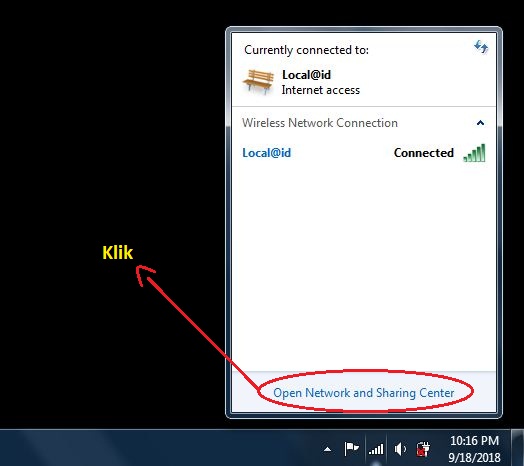
3. Jika sudah masuk, lalu klik pada jaringan yang sudah kamu hubungkan tadi. Setelah kamu klik, kamu akan melihat jendela “Wireless Network Connection Status”.
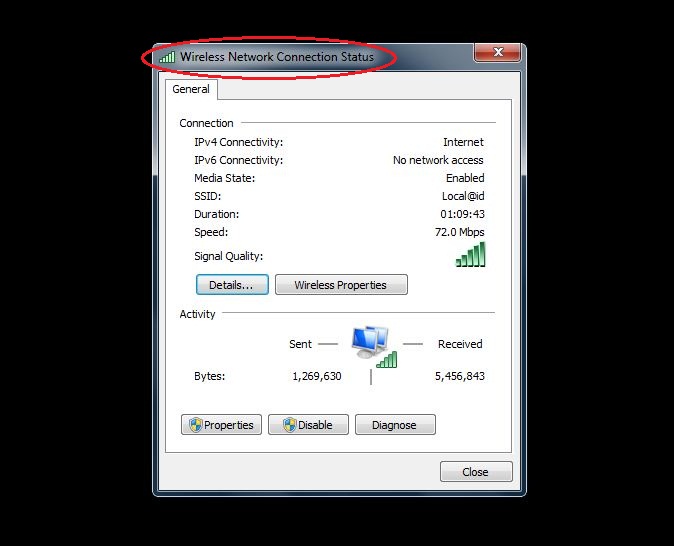
4. Selanjutnya klik pada bagian “Wireless Properties”.
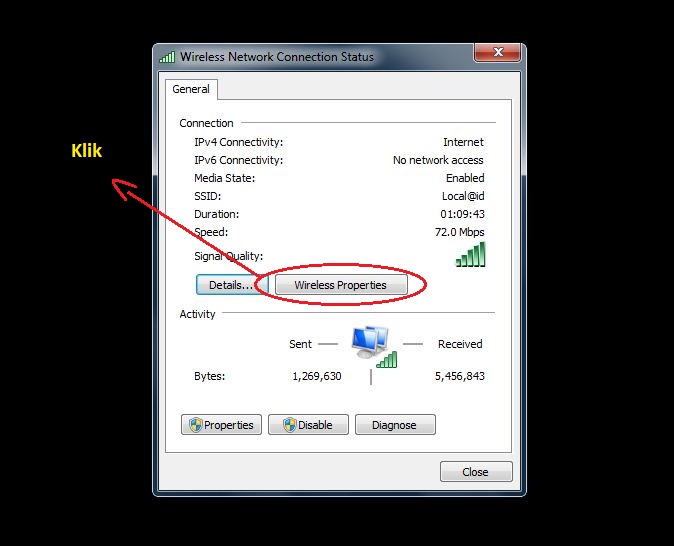
5. Selanjutnya kamu akan menemukan jendela [namawifikamu_Wireless Network Properties] seperti contohnya bisa kamu lihat pada gambar di bawah ini.
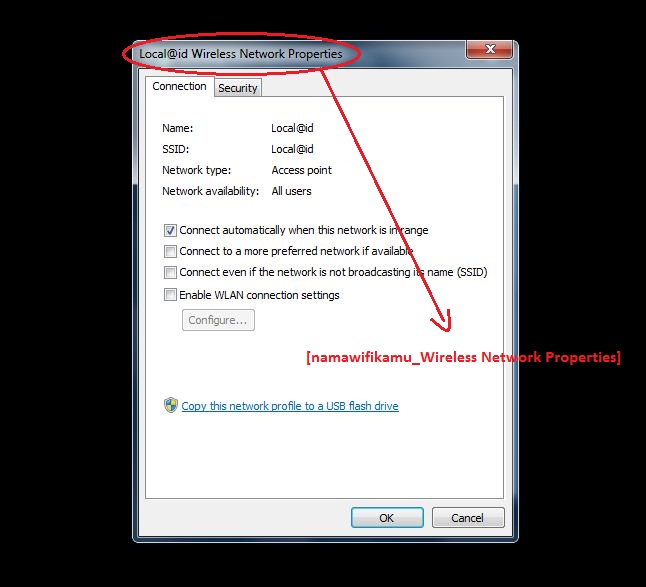
6. Selanjutnya klik pada halaman “Security”. Nah disini kita akan mengetahui password WIFI yang sudah tertanam pada laptop ataupun komputer kamu.
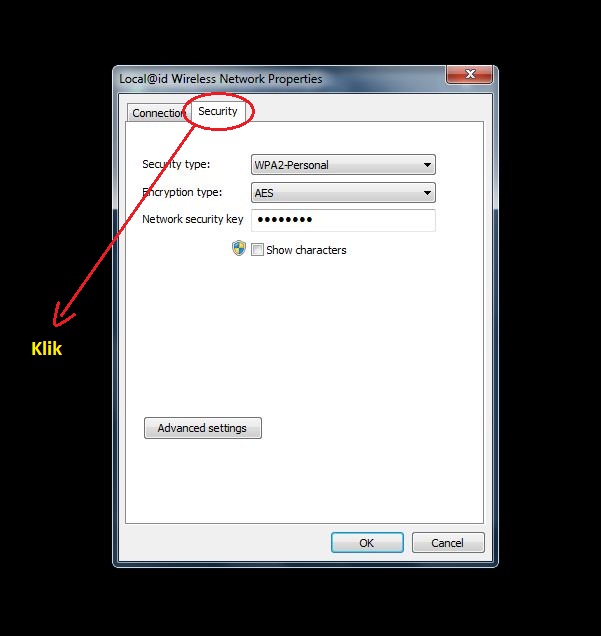
7. Jika kamu ingin melihat password tersebut kamu bisa mengklik “Show Character”. Jika sudah kamu klik, otomatis password tersebut akan kamu temukan dan bisa kamu ingat.
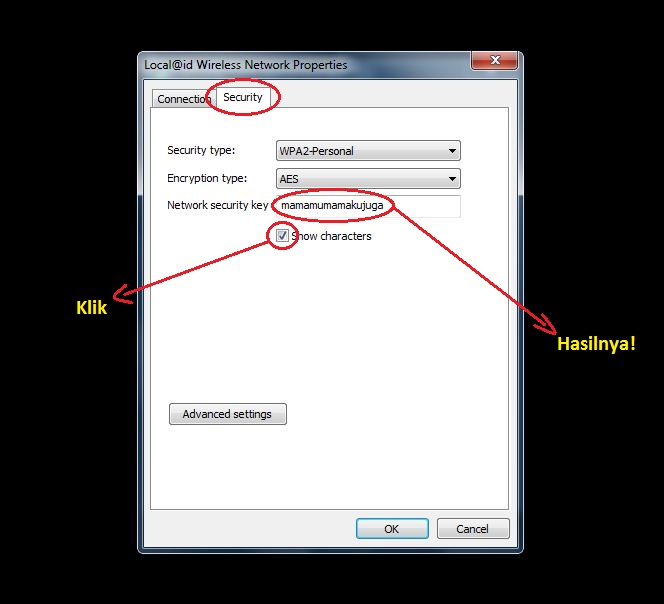
Sekian tutorial cara melihat password WIFI di Laptop atau PC windows, semoga bermanfaat.
















